Bár a Xbox Live kimaradások napjai már elmúltak, még mindig számos hibával találkozhatnak a felhasználók online játék közben. Az egyik leggyakoribb – és leginkább frusztráló – az Xbox 0x97E107DF hibakódja. Ez a kód általában licencérvényesítési hibát jelez.
A gyakorlatban ez azt jelenti, hogy az Xbox nem tud digitális játékot vagy alkalmazást elindítani. Gyakran látni fogja a következő hibaüzenettel: „Valami hiba történt. Tegyen még egy próbát. Ha ez megismétlődik, keresse fel az xbox.com/errorhelp oldalt, és írja be a következő kódot: 0x97e107df. A jó hír az, hogy vannak lépések a probléma megoldására.
Ellenőrizze az Xbox Live szolgáltatás állapotát
Az első lépés, hogy megbizonyosodjon arról, hogy a probléma nem az Öné. Ha a hibakód magával az Xbox Live-val kapcsolatos probléma ered, akkor nincs más dolga, mint megvárni, amíg az Xbox megoldja a problémát.
Ezt a(z) Xbox Live szolgáltatás állapota hivatalos webhelyén ellenőrizheti. Látogasson el a webhelyre, és ellenőrizze, hogy minden szolgáltatás zöld pipa látható-e. Ha bármelyik szolgáltatás mellett sárga figyelmeztető ikont vagy piros stop ikont lát, megtekintheti az állapotproblémát, és további részleteket is megtudhat.
Fontos lehet a hivatalos Xbox Twitter-fiók ellenőrzése is, mivel a vállalat gyakran tesz közzé frissítéseket az aktuális problémákkal és a becsült megoldási időkkel kapcsolatban.
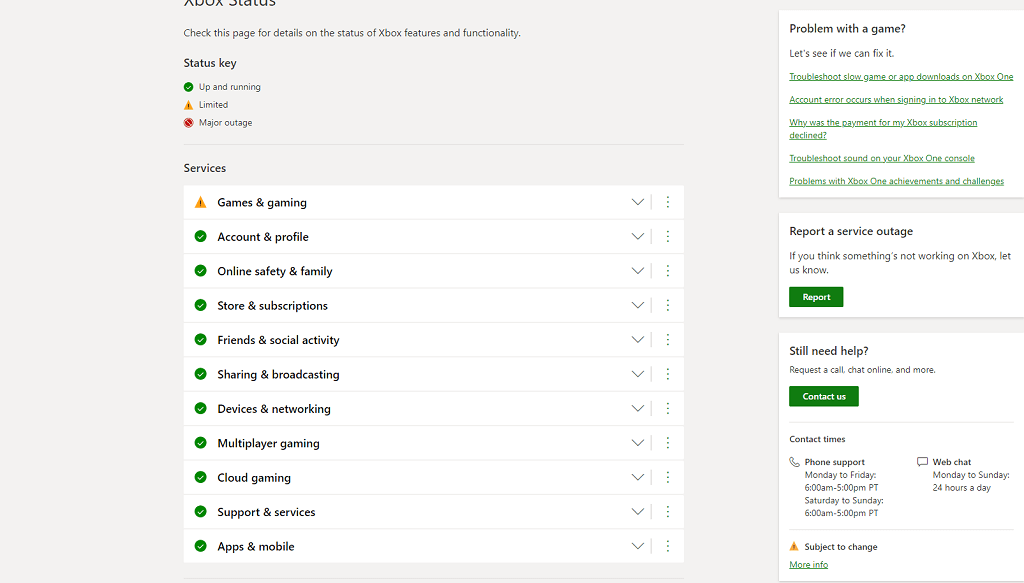
Végezzen kemény újraindítást
Ha magával az Xbox Live-val nincs probléma, a következő lépés a indítsa újra a konzolt. Ez a legegyszerűbb módja annak, hogy törölje a potenciális adathibákat a gyorsítótárban, és megoldja a sok különböző felmerülő problémát.
Ez a módszer Xbox One és Xbox Series S/X esetén is működik. A konzol újraindítása után próbálja meg még egyszer elindítani a játékot.
Jelentkezzen ki és ismét be
Ha a kemény újraindítás nem oldja meg a problémát, akkor előfordulhat, hogy a probléma a hitelesítési adatok ellenőrzésében van. A probléma megoldásának legegyszerűbb módja, ha kijelentkezik az Xbox Live szolgáltatásból, majd újra bejelentkezik. .
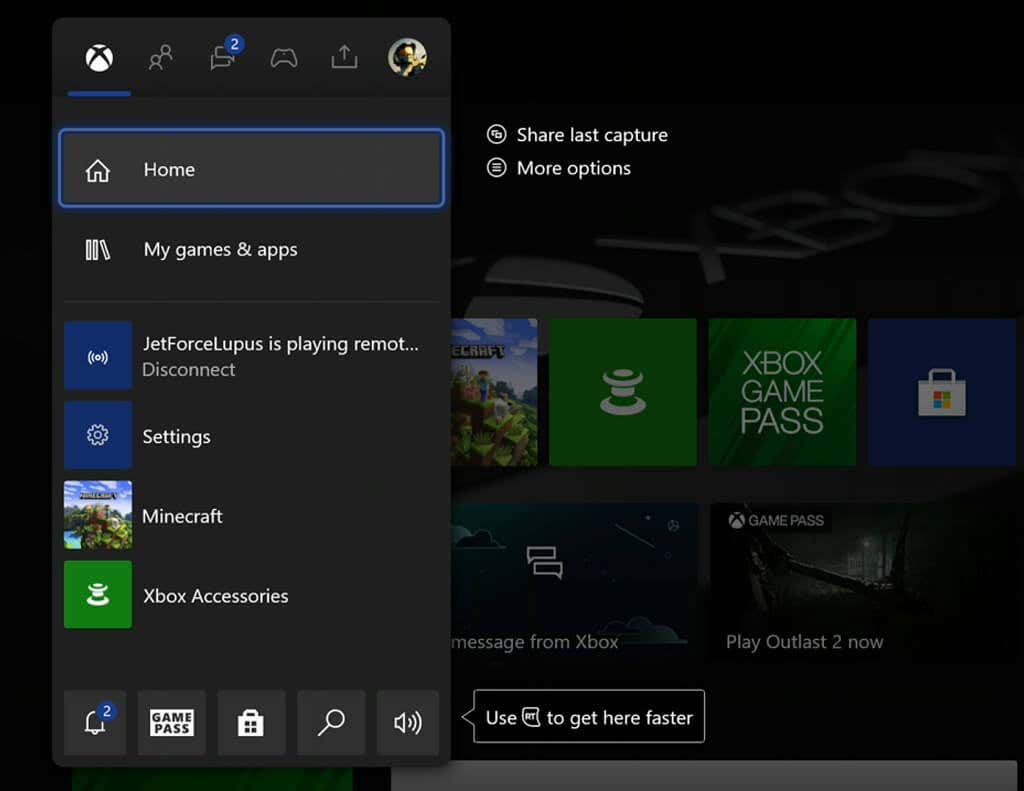
- lehetőséget.
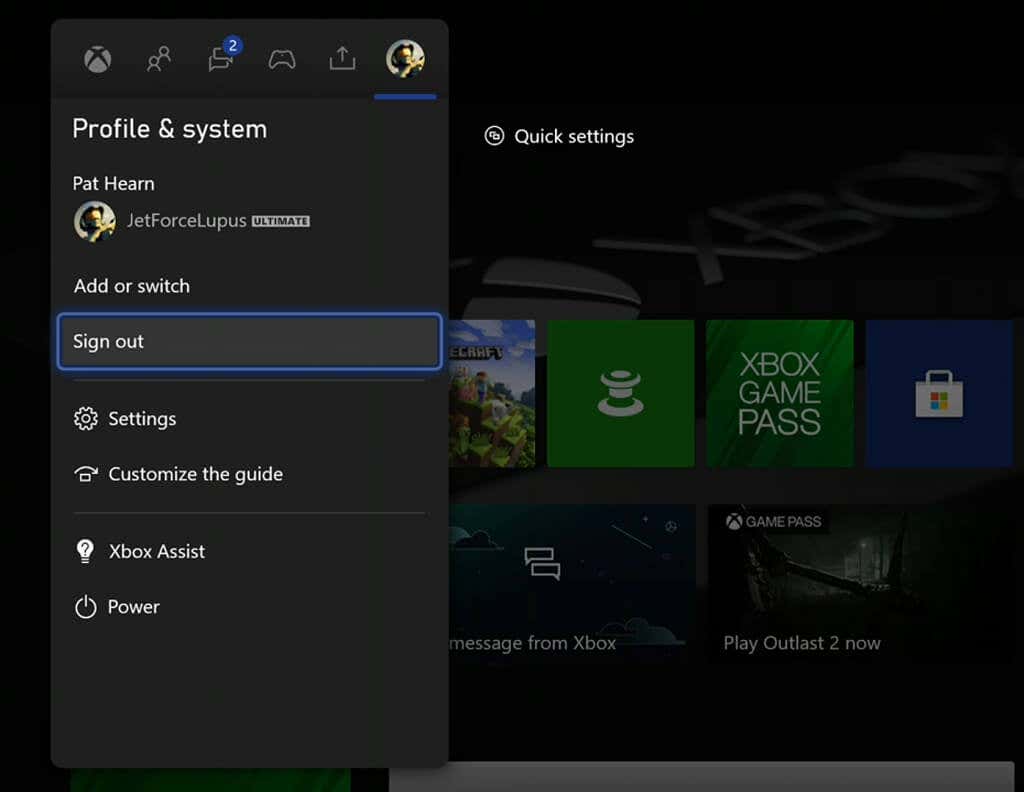 lehetőséget.
lehetőséget.
Miután kijelentkezett, indítsa újra a konzolt. Jelentkezzen be újra fiókjába (ha nincs beállítva az automatikus bejelentkezés), és ellenőrizze, hogy továbbra is megjelenik-e a hibaüzenet.
Tesztelje meg hálózati kapcsolatát
Néha ez a hiba azért fordul elő, mert az Xbox-nak nincs állandó kapcsolat az internethez, vagy „úgy gondolja”, hogy online van, holott valójában nem. A probléma gyökere sokféle lehet, de az első lépés a diagnózis felállítása.
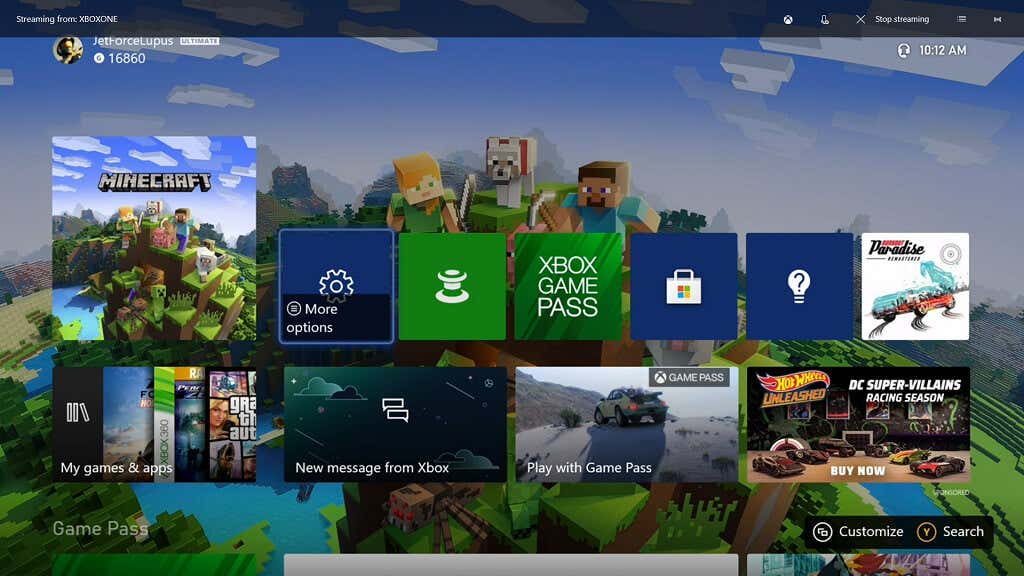
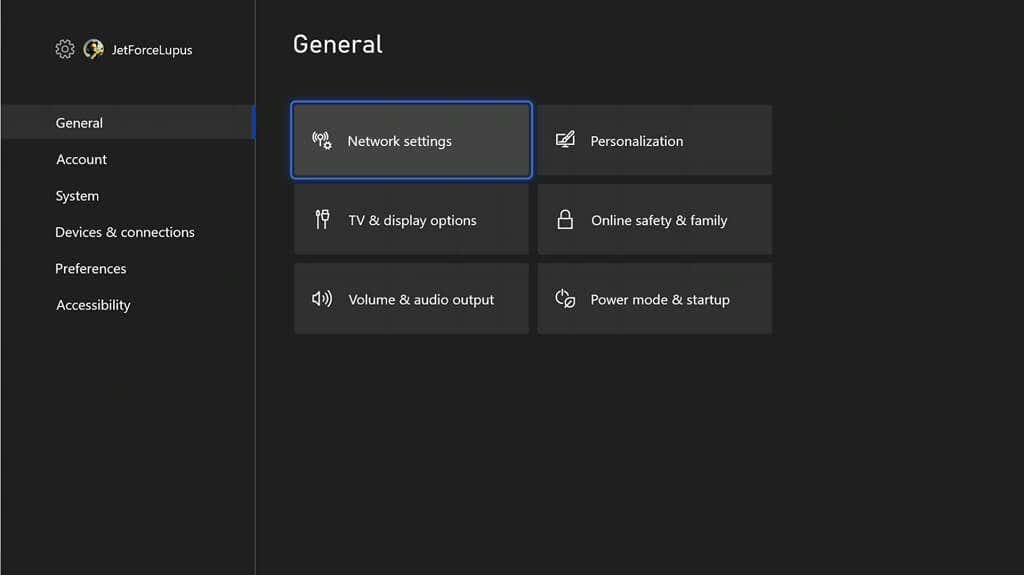
A következő képernyőn vagy a következő jelenik meg: „Minden rendben van. A konzol csatlakozik az internethez”, különben azt jelzi, hogy az Xbox nincs online. Ha az Xbox nincs online állapotban, győződjön meg arról, hogy az Ethernet-kábel megfelelően csatlakozik (ha vezetékes kapcsolatot használ), vagy használja a Beállítások menüt a Wi-Fi hálózat beállításához és csatlakozásához.
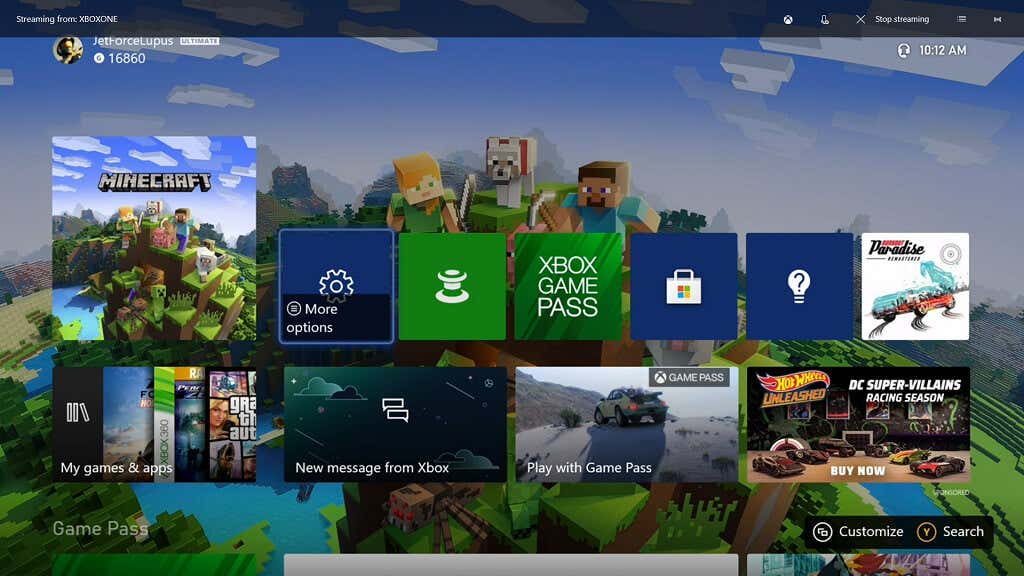
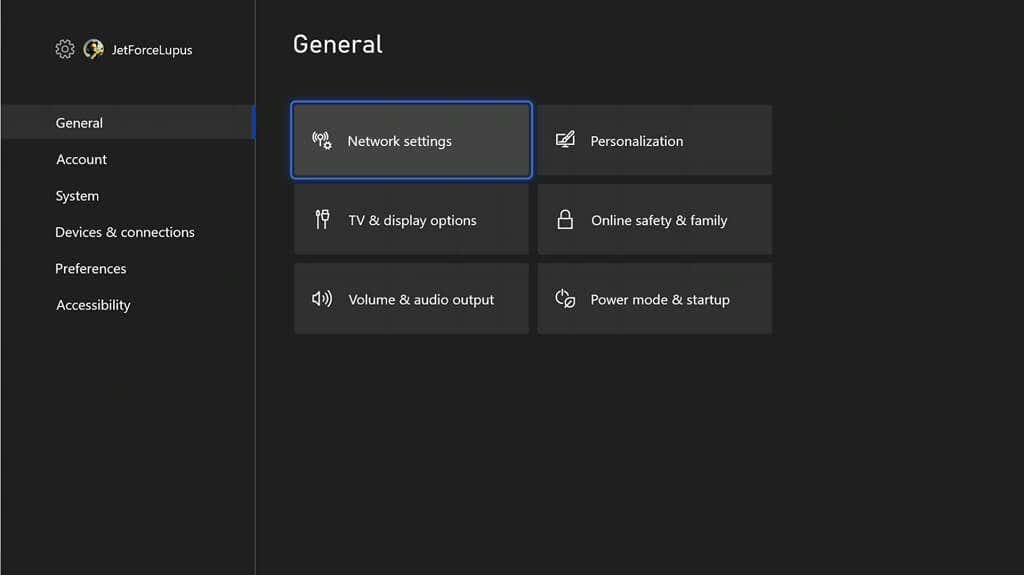
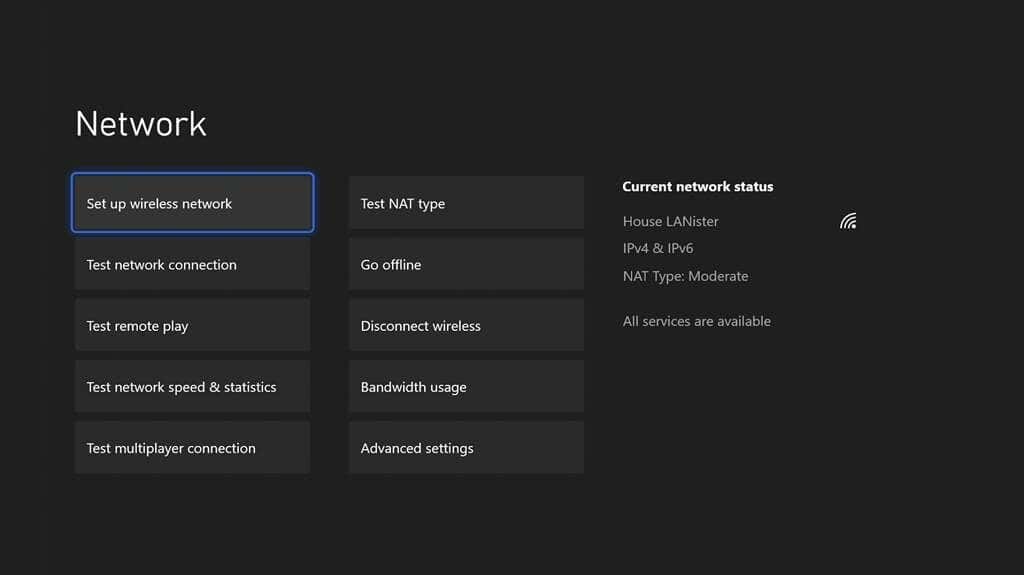
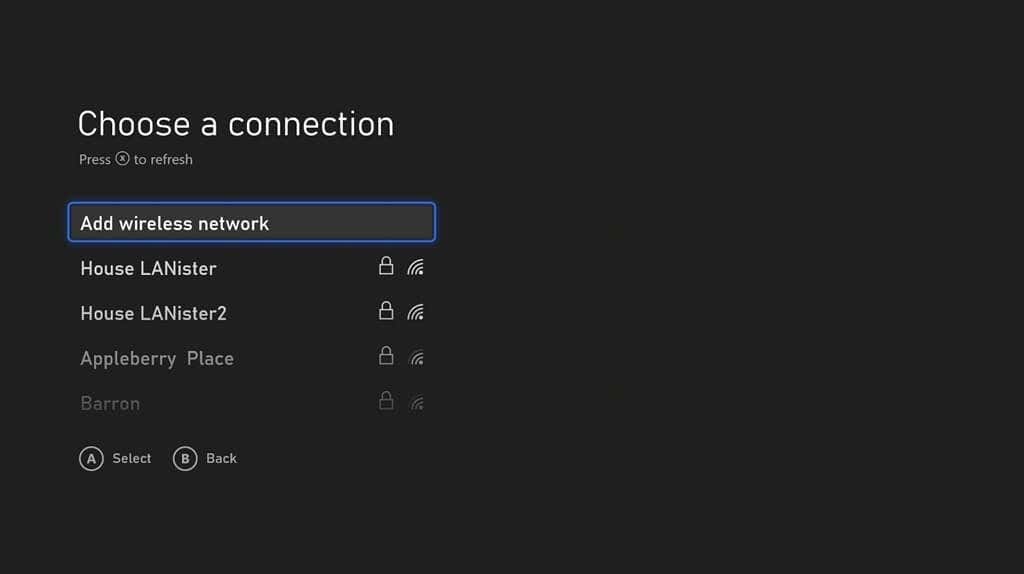
Az Xbox megpróbál csatlakozni a kiválasztott hálózathoz. A kapcsolat véglegesítése után ellenőrizze, hogy továbbra is megjelenik-e a hibakód.
Frissítse konzolját
Ha a konzolon nem az operációs rendszer legújabb verziója fut, előfordulhat, hogy ezt a hibát tapasztalja. Bár szinte az összes Xbox konzol automatikusan frissül, rákényszerítheti, hogy keressen frissítést.
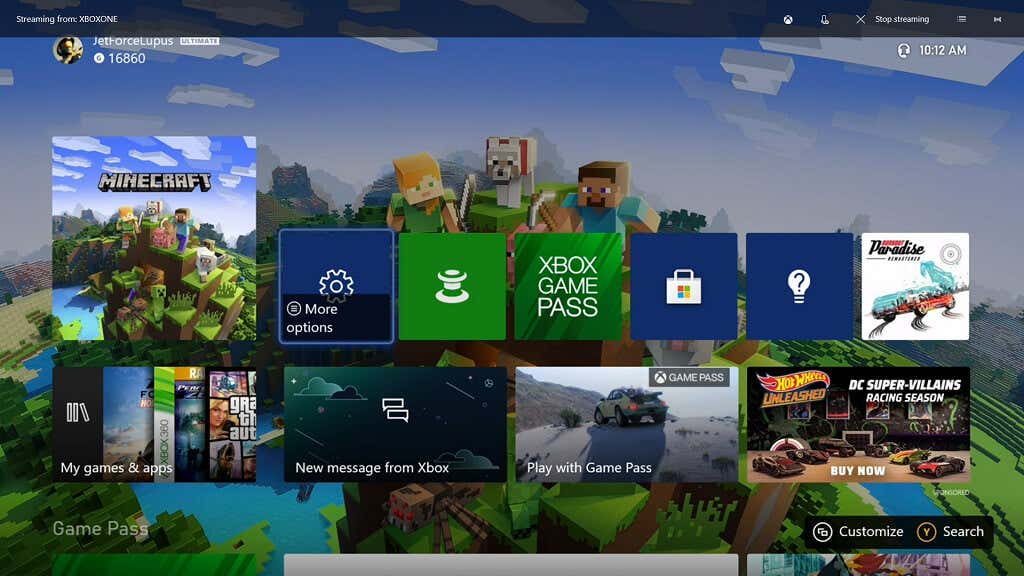
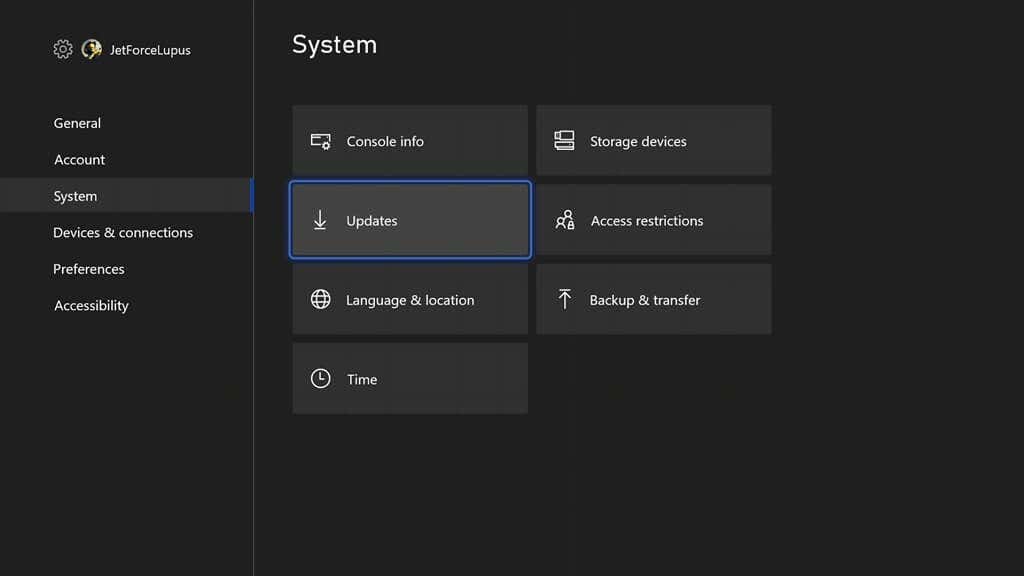
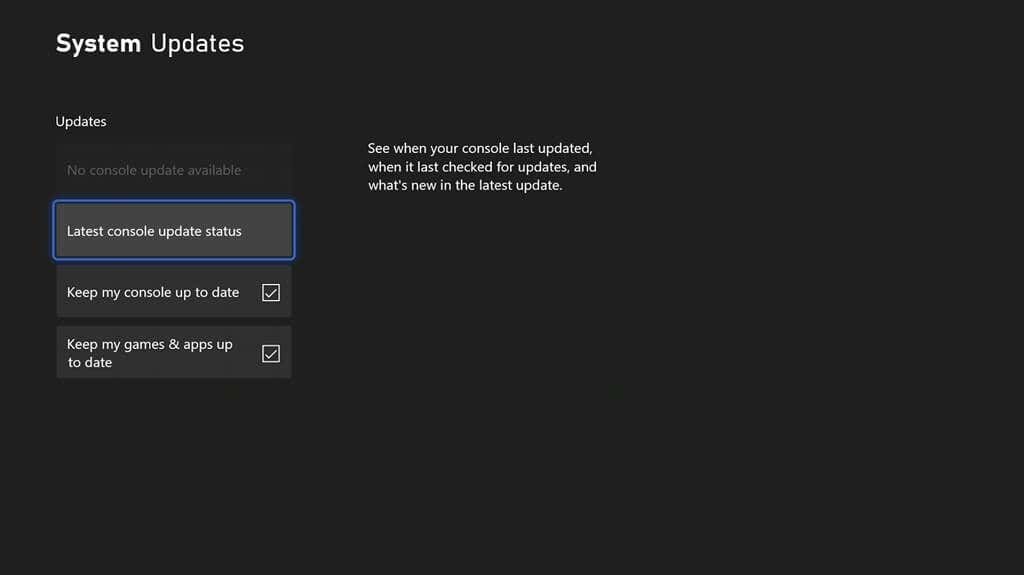
Ha van elérhető frissítés, kiválaszthatja a menüből. Ellenkező esetben a következő üzenet jelenik meg: Nincs elérhető konzolfrissítés . Alternatív megoldásként ellenőrizheti, hogy a konzol mikor frissült utoljára, és ebből a menüből engedélyezheti az automatikus frissítéseket.
Alternatív MAC-cím törlése
Néha a probléma az Xbox és a szerver hálózati kapcsolatában rejlik. A alternatív MAC-címet törlése segíthet.
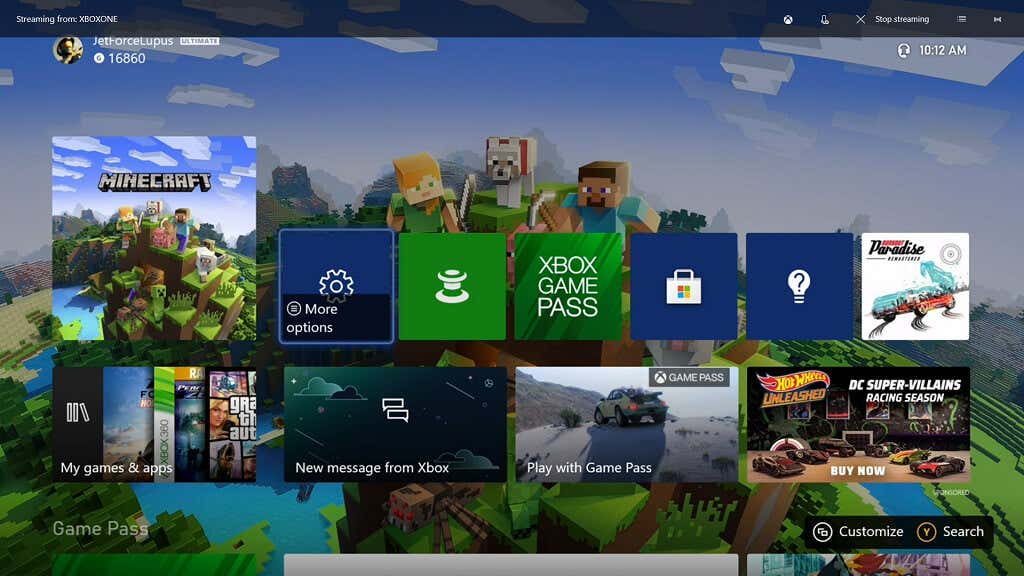
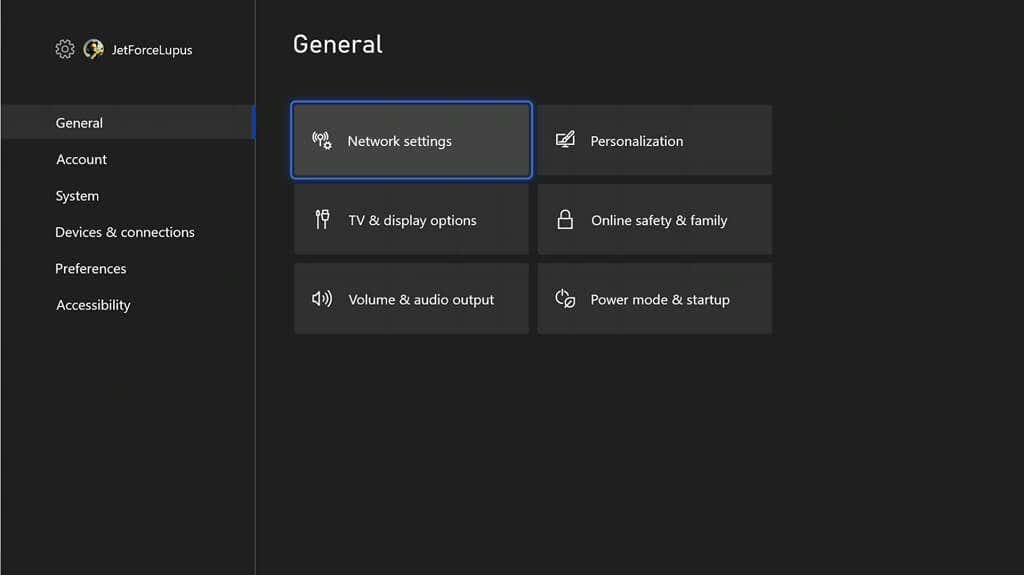
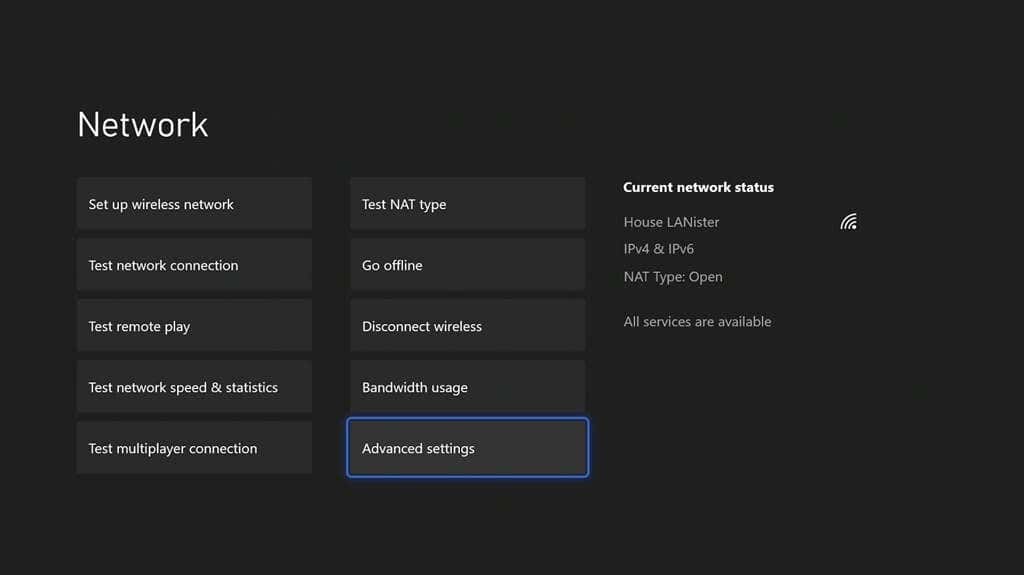
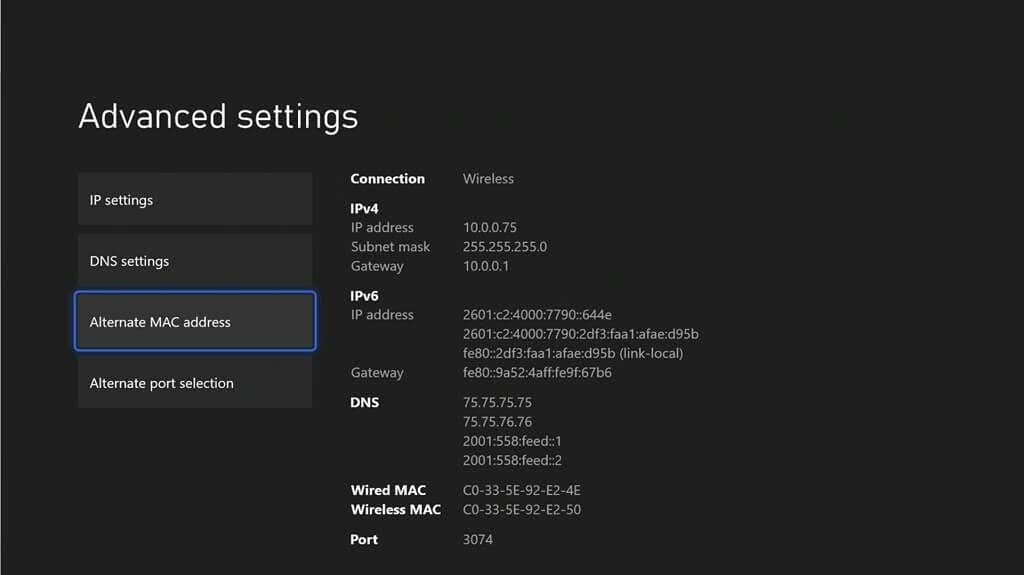
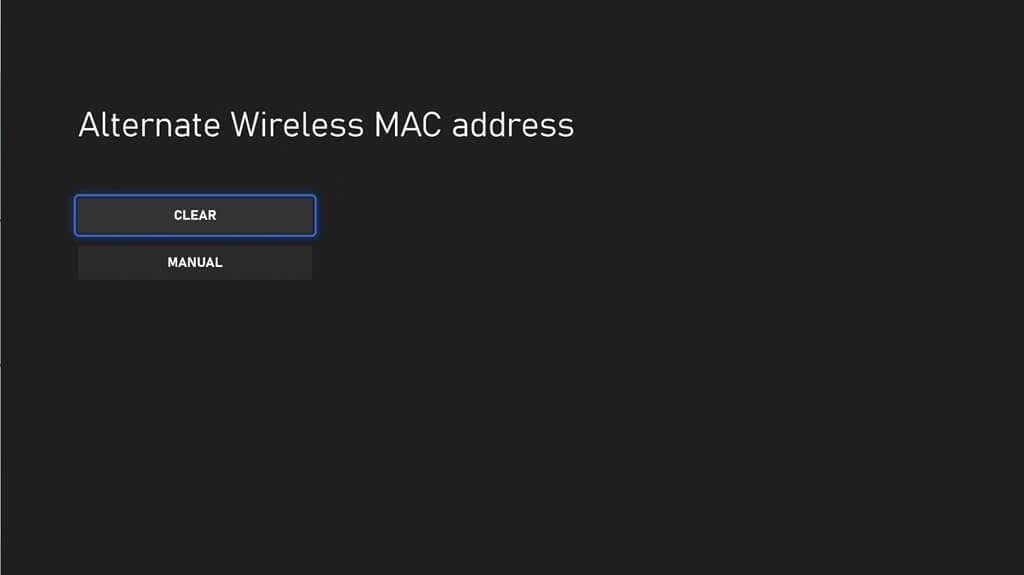 lehetőséget.
lehetőséget.
Miután törölte az alternatív MAC-címet, indítsa újra az Xboxot, és tesztelje újra, hogy a probléma megoldódott-e.
Az Xbox 0x97e107df hibakódja gyakori probléma, de nem kell hagynia, hogy ez befolyásolja a játékélményt. Próbálja ki ezeket a lépéseket a probléma kijavításához, és egy ütem kihagyása nélkül térjen vissza az ellenfelek összetöréséhez a Haloban.
.